你是否遇到过win10系统开机提示pxe-mof:exiting pxe rom的问题。那么出现win10系统开机提示pxe-mof:exiting pxe rom的问题该怎么解决呢?很多对电脑不太熟悉的小伙伴不知道win10系统开机提示pxe-mof:exiting pxe rom到底该如何解决?其实只需要1、开机的时候不停的按F2热键进入Bios设置界面; 2、使用方向键移动到“Configuration”菜单上,然后使用下方向键选中“pxE Boot to LAn”按下回车键就可以了。下面小编就给小伙伴们分享一下win10系统开机提示pxe-mof:exiting pxe rom具体的解决方法:
进行设置的详细步骤:
1、开机的时候不停的按F2热键进入Bios设置界面;

2、使用方向键移动到“Configuration”菜单上,然后使用下方向键选中“pxE Boot to LAn”按下回车键;
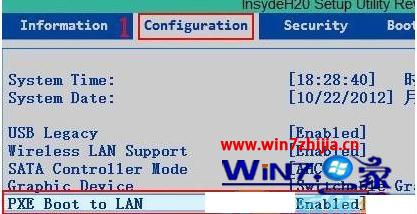
3、在弹出的小窗口选择“disabled”后回车(Enabled表示启用;disabled表示禁用);

4、然后按下“F10”(部分本子需要按下Fn+F10)在弹出的对话框中按下“Y”键重启笔记本后即可解决。
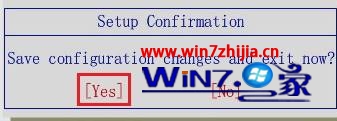
联想K系列、E系列、V系列、B系列、M系列设置方法
1、按F1(部分本子按Fn+F1)进入bios设置界面;
2、选择“Config”菜单,使用键盘下键移动到“network”菜单上按下回车键;
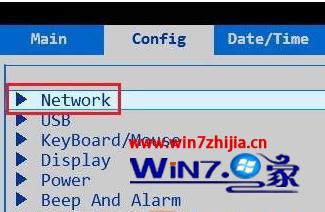
3、使用键盘上下键移动到“Ethernet LAn option RoM”项上,按下回车键;
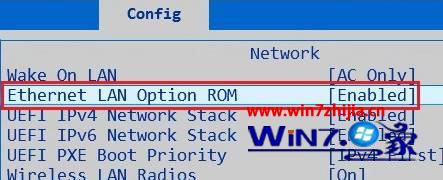
4、在弹出的框中使用键盘上下键选择“disabled”按下回车键;
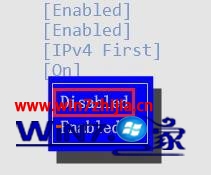
5、然后按下键盘上的“F10”(部分机器按“Fn+F10”),在弹出的提示框中按下“Y”即可。
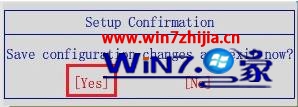
通过上述的教程,大家应该都清楚win10系统开机提示pxe-mof:exiting pxe rom怎么回事了吧,希望上述的教程能帮到有需要的用户。

 当前位置:
当前位置: